Erro Puget Altus no Black Ops 6 — Como corrigir
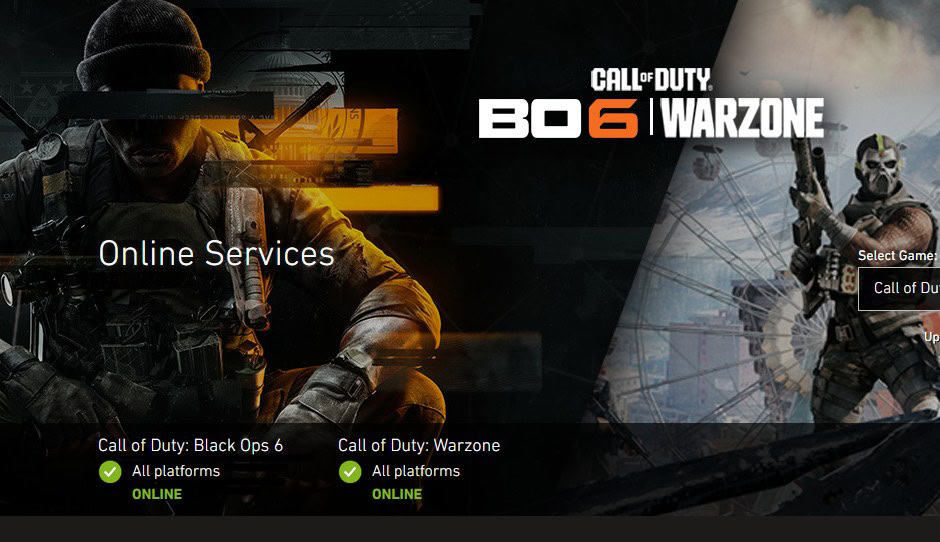
Sumário
- Como posso corrigir o Erro Puget Altus?
- Verificar o status dos servidores e serviços
- Reiniciar e atualizar o cliente do jogo
- Corrigir problemas de rede locais
- Atualizar ou reparar arquivos do jogo
- Reinstalar Black Ops 6
- Método rápido de diagnóstico
- Checklists por plataforma
- Fluxo de decisão (Mermaid)
- Perguntas frequentes
- Resumo
Como posso corrigir o Erro Puget Altus?
1. Verificar o status dos servidores e serviços
Antes de alterar configurações locais, confirme se há uma interrupção global:
- Acesse a página de Serviços Online da Activision para ver se há relatos oficiais de interrupção.
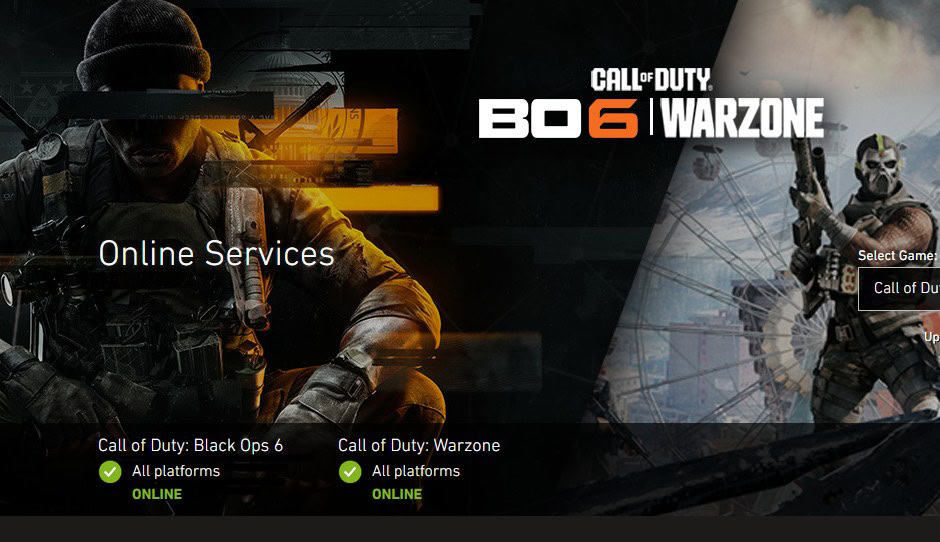
- Verifique o status da loja/plataforma que você usa: Xbox Live, PlayStation Network, Steam ou Battle.net.
- Consulte canais oficiais da Activision nas redes sociais e fóruns de suporte.
- Se os servidores estiverem em manutenção ou com falhas, aguarde e tente novamente mais tarde.
Importante: se houver relatórios de falha, muitos dos passos locais não resolverão o problema até que os serviços sejam restabelecidos.
2. Reiniciar e atualizar o cliente do jogo
Reinicializações simples corrigem muitos erros temporários de autenticação e sincronização:
- Volte ao menu principal do jogo e tente entrar novamente no modo multiplayer.
- Feche o Black Ops 6 completamente e abra-o novamente.
- Reinicie seu PC ou console e reinicie o roteador.
- No console, tente alternar para outro usuário e volte ao seu para forçar uma nova autenticação de usuário.
- Faça logout e login novamente na sua conta Activision para forçar a revalidação de permissões.
Nota: em PCs, feche processos do jogo no Gerenciador de Tarefas antes de relançar para garantir que não há instâncias presas.
3. Corrigir problemas de rede locais
Estabilidade da rede é crítica para evitar erros como Puget Altus. Siga este diagnóstico em camadas:
- Prefira uma conexão por cabo Ethernet ao invés de Wi‑Fi para reduzir perda de pacotes.
- Reinicie modem e roteador: desligue por 30 segundos e ligue novamente.
- Desative temporariamente VPNs ou proxies que possam interferir na rota até os servidores da Activision.
- Verifique o NAT do seu console/roteador; o NAT estrito pode impedir a comunicação correta com servidores de jogo.
- Abra as portas recomendadas para Call of Duty no roteador (ex.: 3074 UDP/TCP; verifique a lista específica para sua plataforma).
- Se possível, teste em outra rede (dados móveis/tethering ou rede de um amigo) para isolar se o problema é com o seu ISP.
Quando falha: se outras pessoas na mesma rede também estiverem com problemas, o ISP ou o roteador provavelmente é a causa.
4. Atualizar ou reparar os arquivos do jogo
Arquivos corrompidos ou ausentes provocam falhas de inicialização e problemas de autenticação:
- Abra o cliente (Steam, Battle.net, ou a biblioteca do console).
- Localize Black Ops 6 e acesse Propriedades ou Opções.
- Selecione Verificar integridade dos arquivos (Steam) ou Reparar/Scan and Repair (Battle.net).
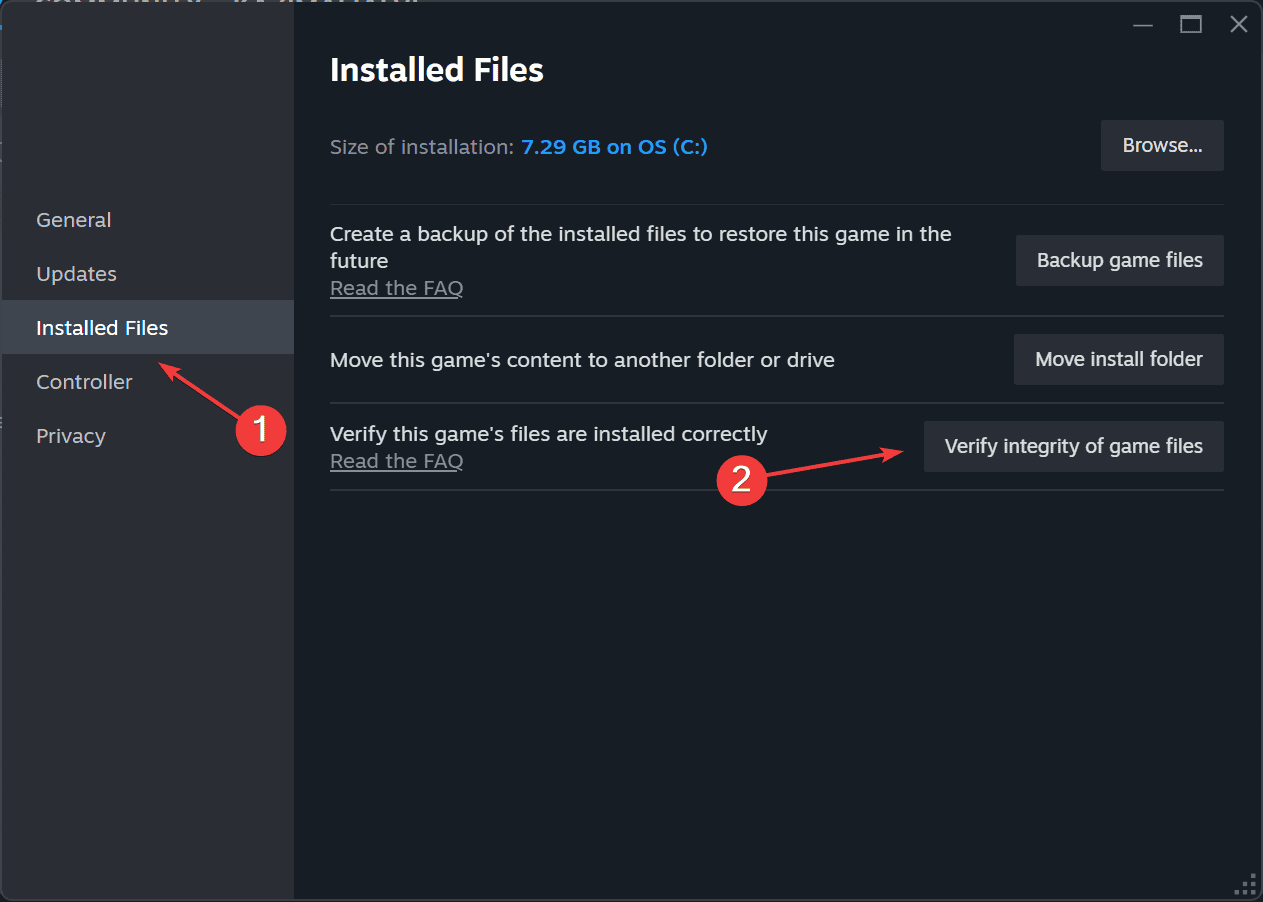
- Aguarde o cliente baixar arquivos que estiverem faltando ou corrompidos.
- Após a verificação, reinicie o dispositivo e tente iniciar o jogo.
Dica: em consoles, limpe o cache do sistema (geralmente feito desligando e removendo a energia por alguns segundos ou usando opções do sistema) antes de reinstalar.
5. Reinstalar Black Ops 6
A reinstalação elimina configurações e arquivos persistentes que podem causar erros:
- Desinstale Black Ops 6 da sua plataforma.
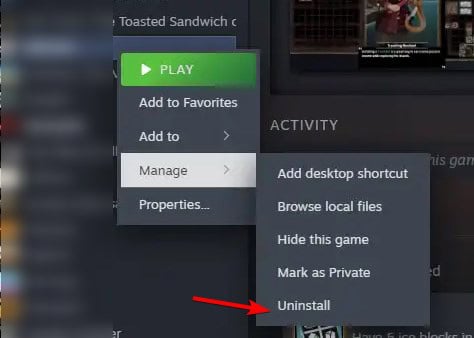
- Exclua pastas de cache e dados remanescentes (guarde saves na nuvem, se aplicável).
- Reinicie o dispositivo para limpar arquivos temporários.
- Reinstale o jogo via loja ou launcher oficial.
- Faça login na conta Activision e teste o acesso ao multiplayer.
Quando esse passo é necessário: use a reinstalação quando verificações de arquivos e outras correções não resolverem o problema.
Método rápido de diagnóstico (mini‑metodologia)
- Diagnose: confirmar se o problema é geral (servidores) ou local (só você).
- Isolar: teste em outra rede e com outra conta para ver se o erro persiste.
- Corrigir: aplique reinícios, reparos de arquivos e ajustes de rede.
- Verificar: reconectar e testar multiplayer; documente o que funcionou.
Checklist por plataforma
PC (Steam / Battle.net)
- Verificar integridade dos arquivos.
- Desativar firewall temporariamente para teste.
- Testar sem mods ou overlays ativos.
- Reinstalar drivers de rede se necessário.
Console (Xbox / PlayStation)
- Verificar status da rede do console.
- Reiniciar console e roteador.
- Verificar NAT e abrir portas no roteador.
- Tentar com outra conta de usuário.
Roteador / Rede
- Atualizar firmware do roteador.
- Verificar regras de QoS ou bloqueios de portas.
- Desabilitar UPnP temporariamente ou habilitá‑lo conforme orientações do fabricante.
Fluxo de decisão (Mermaid)
flowchart TD
A[Iniciar: erro Puget Altus] --> B{Servidores OK?}
B -- Não --> C[Aguardar e repetir]
B -- Sim --> D{Consegue entrar com outra conta?}
D -- Sim --> E[Problema na sua conta: contactar suporte Activision]
D -- Não --> F{Rede com fio disponível?}
F -- Sim --> G[Conectar por cabo e testar]
F -- Não --> H[Testar outra rede]
G --> I{Erro persistente?}
H --> I
I -- Sim --> J[Verificar/ reparar arquivos]
I -- Não --> K[Jogando normalmente]
J --> L{Resolveu?}
L -- Sim --> K
L -- Não --> M[Reinstalar jogo / contactar suporte]Quando essas correções falham
- O problema persiste somente com sua conta: pode ser um problema de permissões/entitlements. Entre em contato com o suporte da Activision com os logs e detalhes da conta.
- O erro aparece em várias plataformas e redes: provável problema no serviço da Activision; aguarde comunicado oficial.
- Se o ISP estiver bloqueando tráfego de jogos, um teste em outra rede confirma o culpado — negociar com o provedor ou usar um roteador diferente pode ajudar.
Glossário em uma linha
- Puget Altus: mensagem de erro que indica falha de comunicação ou verificação entre o cliente de jogo e os serviços da Activision.
Perguntas frequentes
O que significa o erro Puget Altus?
Geralmente indica problema de conexão, autenticação ou verificação de direitos entre seu cliente e os servidores da Activision.
Meu provedor de internet pode causar o erro?
Sim. ISPs que bloqueiam ou limitam tráfego de jogos podem causar esse erro; testar em outra rede ajuda a confirmar.
Reinstalar sempre resolve?
Não sempre, mas uma reinstalação limpa remove arquivos corrompidos que frequentemente causam esse tipo de erro.
Afeta apenas o multiplayer?
Na maior parte dos casos sim, mas também pode ocorrer durante a inicialização se o cliente não conseguir validar permissões.
Puget Altus tem relação com Hueneme Negev?
São erros relacionados à conexão, mas têm causas específicas diferentes; procedimentos de diagnóstico podem se sobrepor.
Resumo
- Comece verificando o status dos servidores da Activision. Se os serviços estiverem estáveis, execute reinicializações simples e verifique sua rede.
- Use conexão com fio, verifique NAT e portas do roteador, e desative VPNs para testes.
- Repare arquivos pelo cliente (Steam/Battle.net) antes de partir para a reinstalação completa.
- Se o problema estiver ligado à conta, contate o suporte da Activision com logs e passos já testados.
Importante: documente cada etapa que você tentou antes de abrir um ticket; isso acelera a análise do suporte.
Materiais semelhantes

Instalar e usar Podman no Debian 11
Apt‑pinning no Debian: guia prático

Injete FSR 4 com OptiScaler em qualquer jogo
DansGuardian e Squid com NTLM no Debian Etch

Corrigir erro de instalação no Android
